Catatan: Artikel ini telah bermanfaat selama ini, dan akan segera dihapus. Untuk mencegah kesalahan "Halaman tidak ditemukan", kami menghapus tautan yang kami ketahui. Jika Anda sudah membuat tautan ke halaman ini, silakan hapus tautan, dan kami akan mengupayakan agar web tetap tersambung.
Catatan: Artikel ini menguraikan cara memindahkan bentuk dalam grafik SmartArt. Jika Anda mencari informasi tentang memindahkan bentuk, lihat memindahkan gambar, bentuk, kotak teks, atau WordArt.
-
Di grafik SmartArt, klik bentuk yang ingin Anda Pindahkan.
Untuk memindahkan beberapa bentuk, klik bentuk pertama, lalu tekan dan tahan CTRL sambil Anda mengklik bentuk tambahan.
-
Lakukan salah satu dari hal berikut ini:
-
Seret bentuk ke lokasi barunya.
-
Tekan tombol panah atas, panah bawah, panah kanan, atau panah kiri untuk memindahkan bentuk ke arah yang Anda inginkan.
-
Untuk memindahkan atau "mendorong" bentuk sangat kecil, tahan CTRL sambil menekan tombol panah atas, panah bawah, panah kanan, atau tombol panah kiri.
Saat Anda mendorong bentuk, ia memindahkan satu ruang di atas kisi. Anda dapat mencetak garis kisi. Jika opsi Posisikan objek ke kisi dimatikan, sentuhan akan memindahkan bentuk satu piksel. Opsi Posisikan objek ke kisi meratakan objek ke irisan kisi terdekat saat Anda menggambar atau memindahkan objek.
Jika Anda tidak melihat tab alat SmartArt atau format , pastikan Anda telah memilih grafik SmartArt.
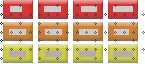
Catatan:
-
Bergantung pada tata letak grafik SmartArt yang Anda gunakan, jika memindahkan bentuk yang memiliki bentuk yang sesuai, seperti panah atau garis, bentuk yang terkait juga akan berpindah.
-
Jika Anda membuat grafik SmartArt Anda tiga dimensi dengan menerapkan gaya cepat 3D dengan tampilan perspektif, pertama-tama Anda harus beralih ke adegan 2-D untuk memindahkan bentuk. Di bawah alat SmartArt, pada tab format , dalam grup bentuk , klik Edit dalam 2-D. Pindahkan bentuk, lalu klik Edit dalam 2-D lagi. Untuk beralih antara 2-D dan 3-D, klik Edit dalam 2-d di grup bentuk pada tab format . Pikirkan tentang Edit dalam 2-d sebagai kunci yang secara sementara membuka grafik SmartArt Anda untuk pengeditan sehingga Anda bisa memindahkan dan mengubah ukuran bentuk — tapi gaya 3D masih diterapkan ke grafik SmartArt Anda dan muncul kembali saat Anda mengklik Edit di 2-d lagi.
-
Meskipun Anda dapat memilih atau mengosongkan kotak centang Posisikan objek ke objek lain , itu tidak berfungsi untuk bentuk dalam grafik SmartArt. Opsi Bidik objek ke objek lain memungkinkan Anda meratakan bentuk yang Anda Pindahkan ke tepi bentuk di dekatnya.
-
Hanya PowerPoint dan Word: saat Anda mendorong bentuk, ia memindahkan satu ruang ke atas kisi. Garis kisi tidak terlihat selama peragaan slide dan tidak dicetak dalam presentasi atau dalam dokumen. Jika opsi Posisikan objek ke kisi dimatikan, sentuhan akan memindahkan bentuk satu piksel. Opsi Posisikan objek ke kisi meratakan objek ke irisan kisi terdekat saat Anda menggambar atau memindahkan objek. Untuk menonaktifkan opsi Posisikan ke kisi atau mengubah penspasian kisi, di bawah alat SmartArt, pada tab format , klik susun, lalu klik Ratakan. Klik pengaturan kisi, lalu Kosongkan kotak centang Posisikan objek ke kisi atau ubah nomor dalam kotak penspasian di bawah pengaturan kisi.
-
-










